Настройка запуска приложения при помощи Групповых политик
Настройка запуска приложения "SysInfo Detector Pro" на компьютерах, авторизованных в домене AD, при помощи Групповых политик (Group Policy)
1. Настройка выполняется на контроллере домена AD.
2. Определение имени сервера:
Запустите проводник Windows. Перейдите на узел "My Computer" ("Компьютер") и откройте его свойства.
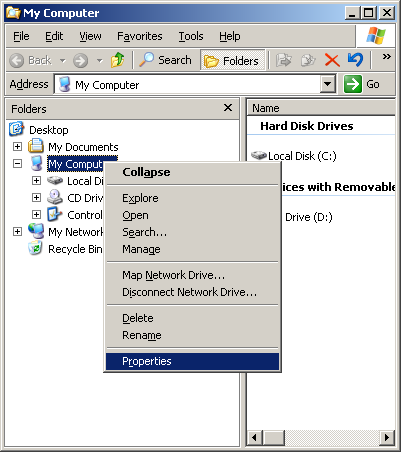
На вкладке "Computer Name" нажмите кнопку "Change".
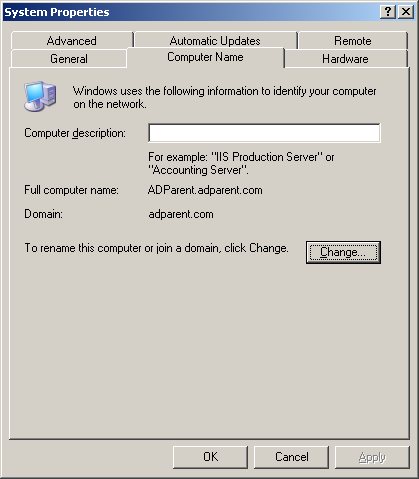
Запомните имя компьютера из поля "Computer Name".
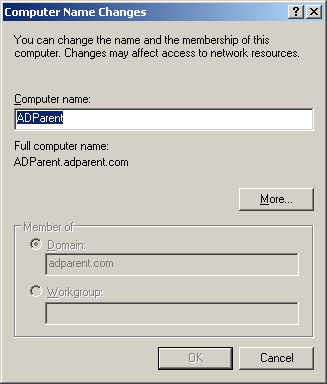
3. Создание общей папки для размещения приложения "SysInfo Detector Pro" и хранения отчетов:
Названия папок, используемые далее по тексту, служат для демонстрации настройки. Их расположение, название,
права доступа и т.п. Вы можете изменить по своему вкусу.
Запустите проводник Windows. Создайте папку для размещения приложения "SysInfo Detector Pro" и хранения отчетов
(например, "NetData").
В созданной папке создайте новые папки:
CfgReports - служит для хранения отчетов о конфигурации, получаемых при помощи приложения "SysInfo Detector Pro";
SID_1.2.27 - используется для размещения приложения "SysInfo Detector Pro".
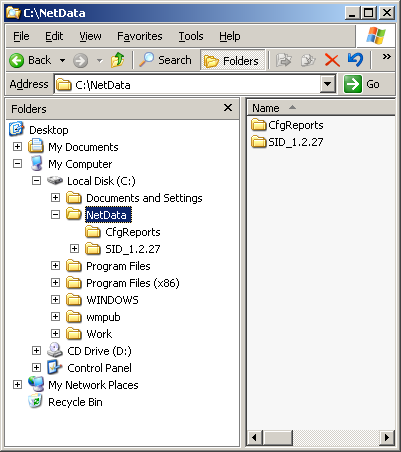
Далее, для папки "NetData" необходимо открыть общий доступ.
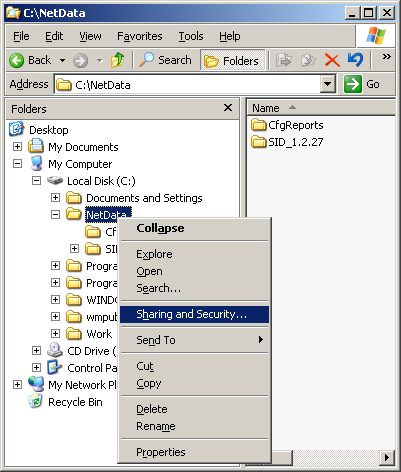
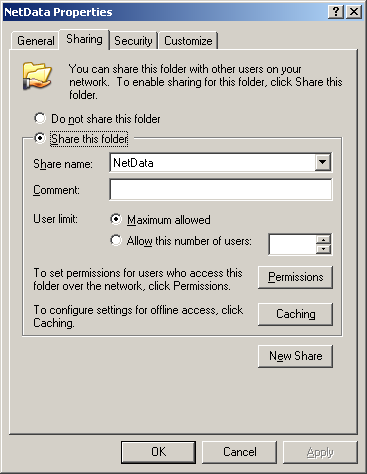
На вкладке "Security" добавьте пользователя "Authenticated Users" и установите ему требуемые права (в данном случае -
полные).
Обращаем Ваше внимание, что в целых безопасности набор прав папок может быть ограничен.
Например,
для папки "CfgReports" может быть установлено право только на запись "Write", а для папки "SID_1.2.27" - только "Read & Execute".
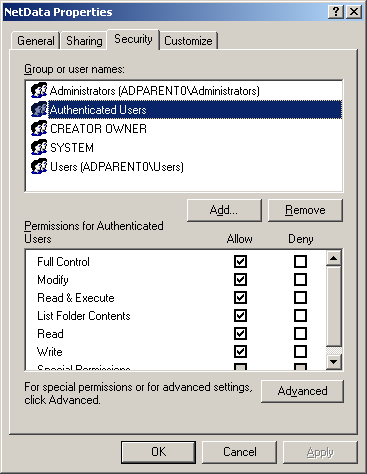
4. Подготовка приложения "SysInfo Detector Pro" для использования при запуске через GPO:
Версию приложения "SysInfo Detector Pro" без инсталлятора в формате zip архива следует загрузить с сайта
http://sysinfo-detector.ru/download/, разархивировать в папку "...\NetData\SID_1.2.27", запустить приложение и
выполнить его регистрацию.
В параметрах приложения установите галочку для параметра "Не удалять драйвер после завершения".
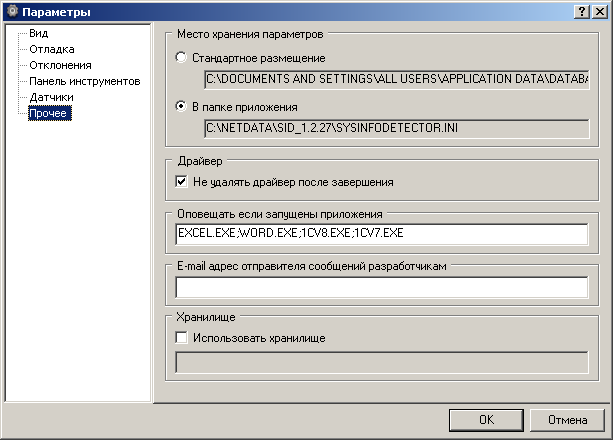
5. Создание объекта Групповой политики (GPO):
Запустите средство "Group Policy Management"
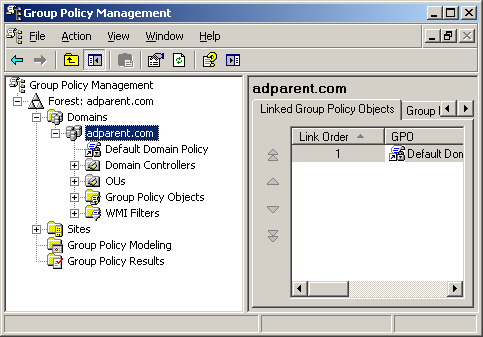
Перейдите на узел домена и при помощи команды контекстно-зависимого меню создаете новый GPO
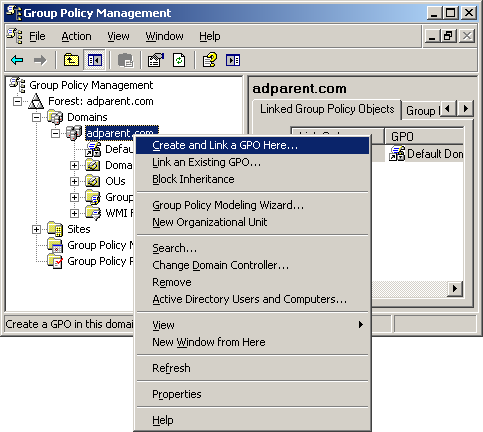
Задайте имя для GPO (в данном случае - "SID Group Policy Object").
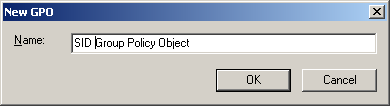
Откройте "SID Group Policy Object" для редактирования.
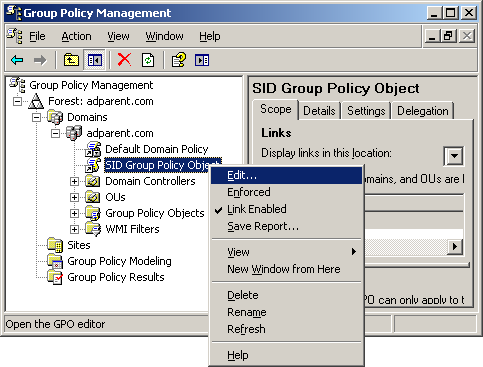
Откройте параметр "Startup" для редактирования.
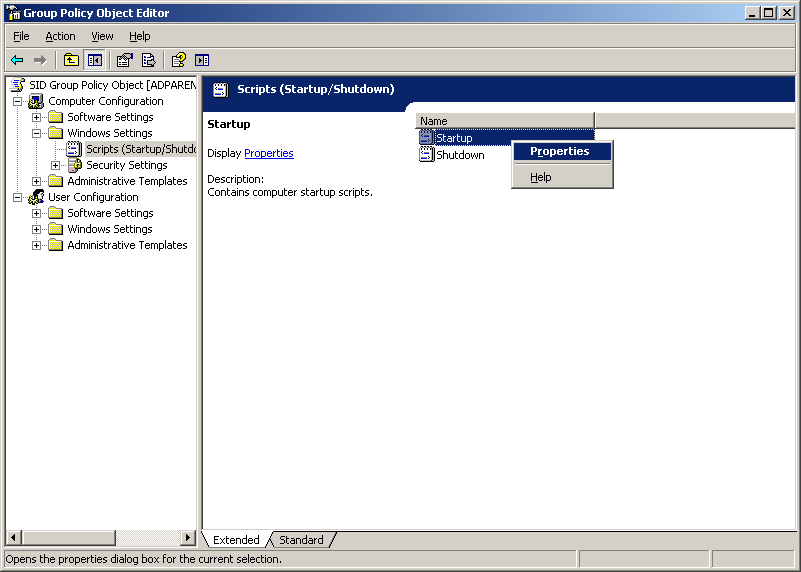
Нажмите кнопку Add.
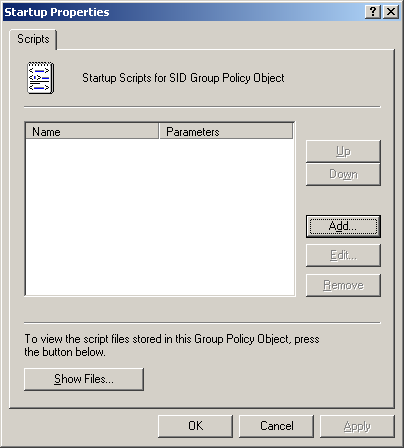
Заполните имя и параметры скрипта. Например, так:
имя - "\\adparent\netdata\SID_1.2.27\SysInfoDetector.exe"
параметры - "/RM \\adparent\NetData\CfgReports\$HOSTNAME$.sid /SM"
Обратите внимание, что имя сервера "adparent" Вы должны заменить на имя сервера, полученное в пункте 2.
Кроме того, параметры вызова скрипта Вы так же должны подкорректировать под Ваши требования.
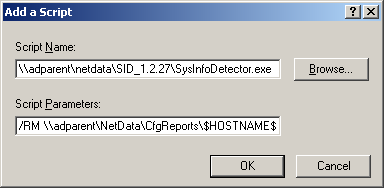
Закройте все окна GPO кнопкой OK (Apply).
6. Настройка дополнительных параметров GPO ("SID Group Policy Object"):
Для того, чтобы GPO успешно выполнялся на всех версия ОС MS Windows Вам следует установить
следующие значения параметров:
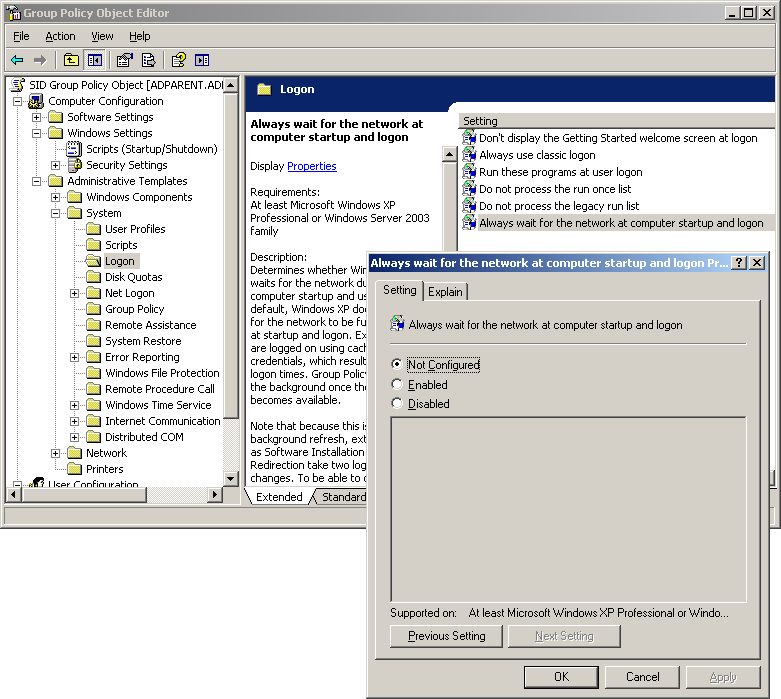
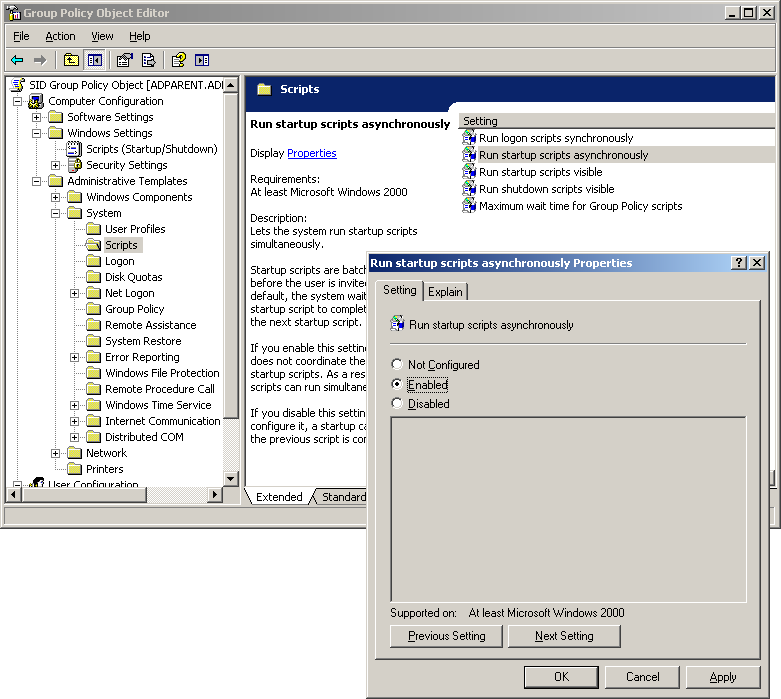
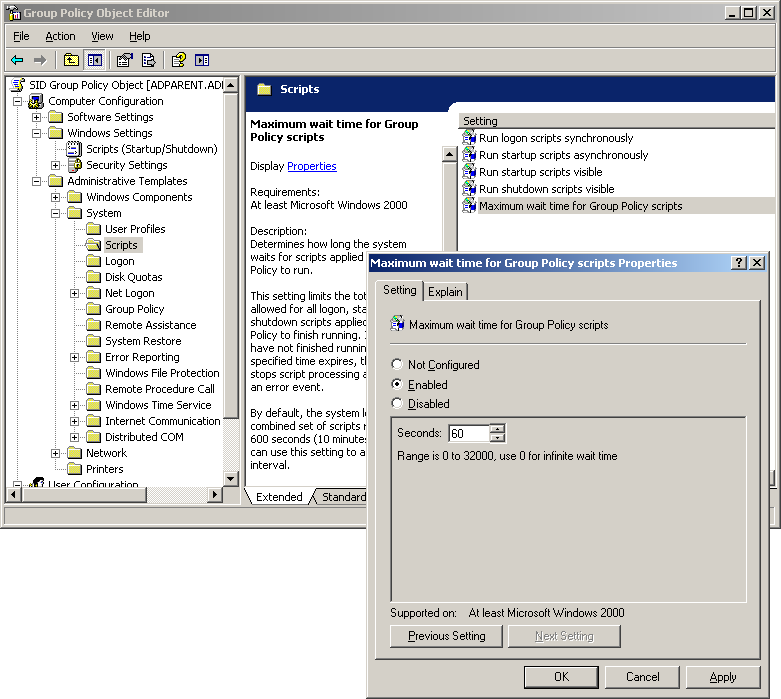
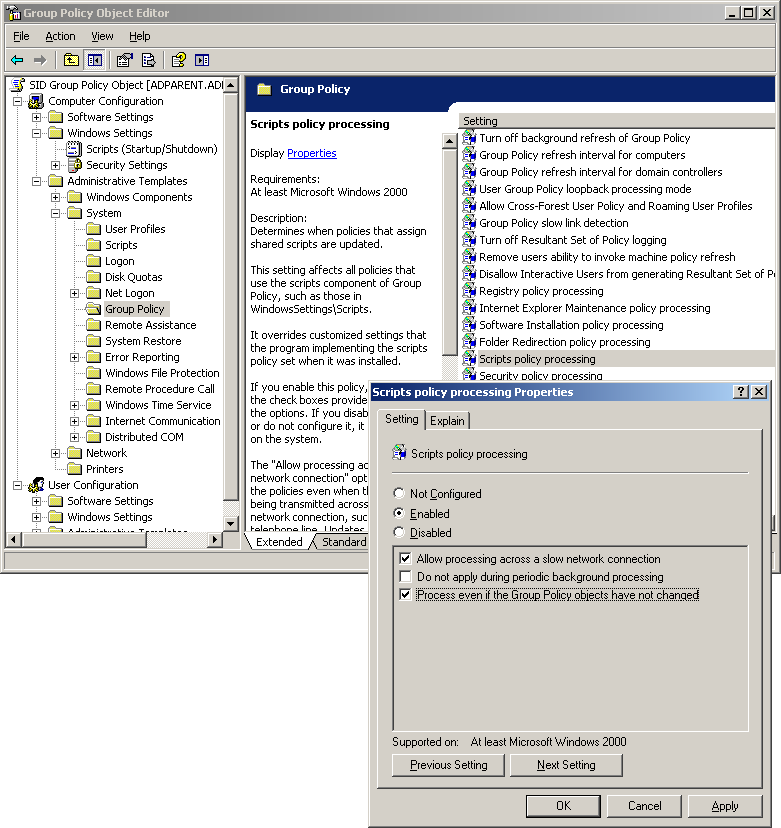
7. При последующих включениях ПК, авторизованных в домене, автоматически будет
сформирован отчет о конфигурации при помощи приложения "SysInfo Detector Pro" и сохраненен на сервере
в папке "..\NetData\CfgReports".
